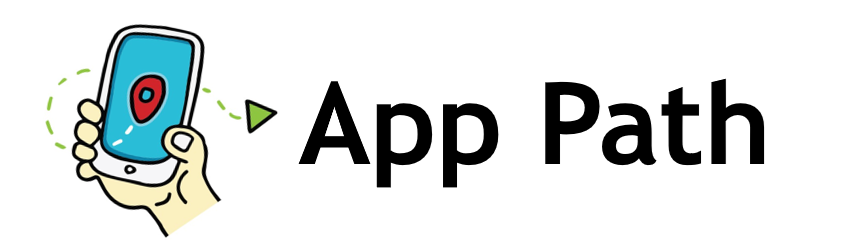海外へ渡航してから日本に帰国後、海外旅行用eSIMの設定はどうすればいいのでしょうか。
この記事では、モバイルデータ回線を国内用のSIM(国内用eSIMも含む)に戻して、再びインターネットを日本の携帯通信キャリアの契約で利用できるように解説します。
日本帰国時に「電話できない」「繋がらない」などの状態の方は、スマホの通信回線を元に戻せるのでご安心してください。
また、App PathのYouTubeチャンネルである『App Chan TV』でもeSIM帰国後の設定を動画で解説しています。映像で確認したい方は視聴しましょう!
↑日本のモバイルデータ回線への戻し方をチェック
ライター紹介

Kouto(こうと)
App Path 管理人
<目次>
海外から帰国後のeSIM設定 | iPhoneでの戻し方

さっそく、海外からの帰国後に日本で通常通りドコモやau・ソフトバンクなど携帯通信キャリア契約で、スマホを使えるようにする方法を見ていきましょう。
この章は、iPhoneで帰国後に設定する方法です。Androidの方は次の章をご確認ください。
iPhoneで国内用キャリアの通信回線に戻す流れは以下のステップ。
帰国後のeSIM設定 | 日本のSIMへの戻し方
- 海外旅行用eSIMのデータローミングをオフ
- 日本のSIMのモバイルデータをオン
- 海外旅行用eSIMを削除
それでは上記の順番で、iPhoneのスクリーンショット付きで解説していきます。
STEP0.機内モードをオフ
まず大前提ですが、日本の空港に着いたら機内モードをオフにしましょう。機内モードがオンのままだと、WiFiでしかインターネット通信ができません。
STEP1.海外旅行用eSIMのデータローミングをオフ
海外旅行用eSIMのデータローミングがオフにします。もし、海外でオフにした人も、改めて海外用eSIMがオフになっているか確認しましょう。
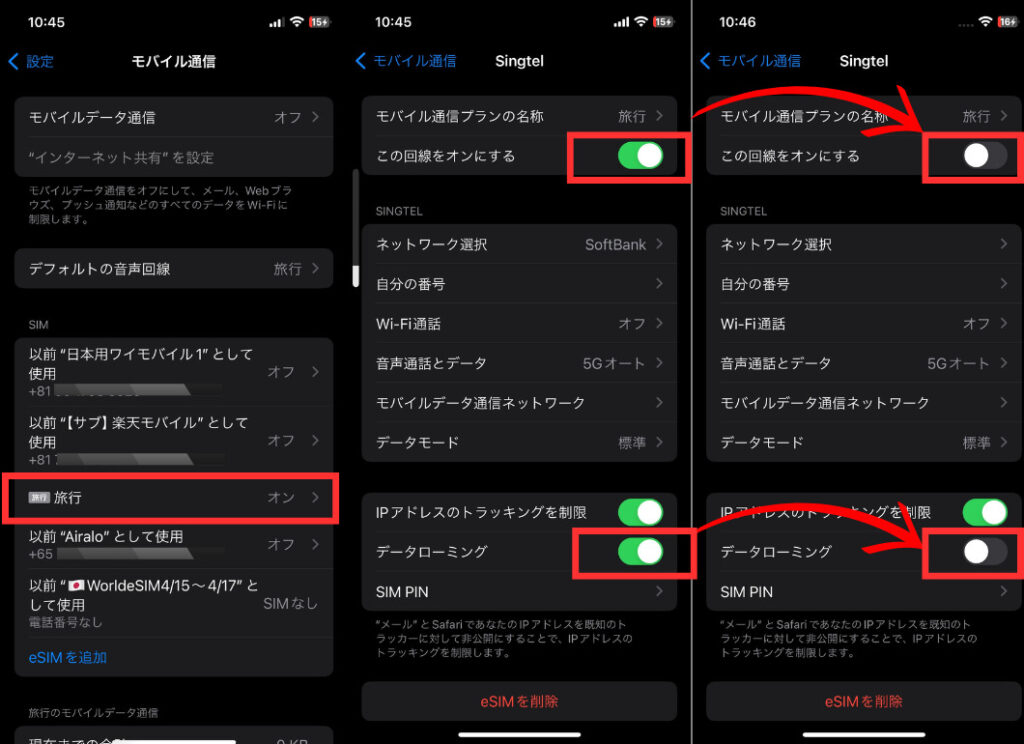 |
| 「設定」→「モバイル通信」→海外用のeSIMを選択し、「この回線をオンにする」「データローミング」をオフにする |
STEP2.日本のSIMのモバイルデータをオン
続いて日本で使うSIM(eSIMも含む)のモバイルデータをオンにします。これで、インターネットに接続できるようになれば、国内用eSIMの設定はOKです!
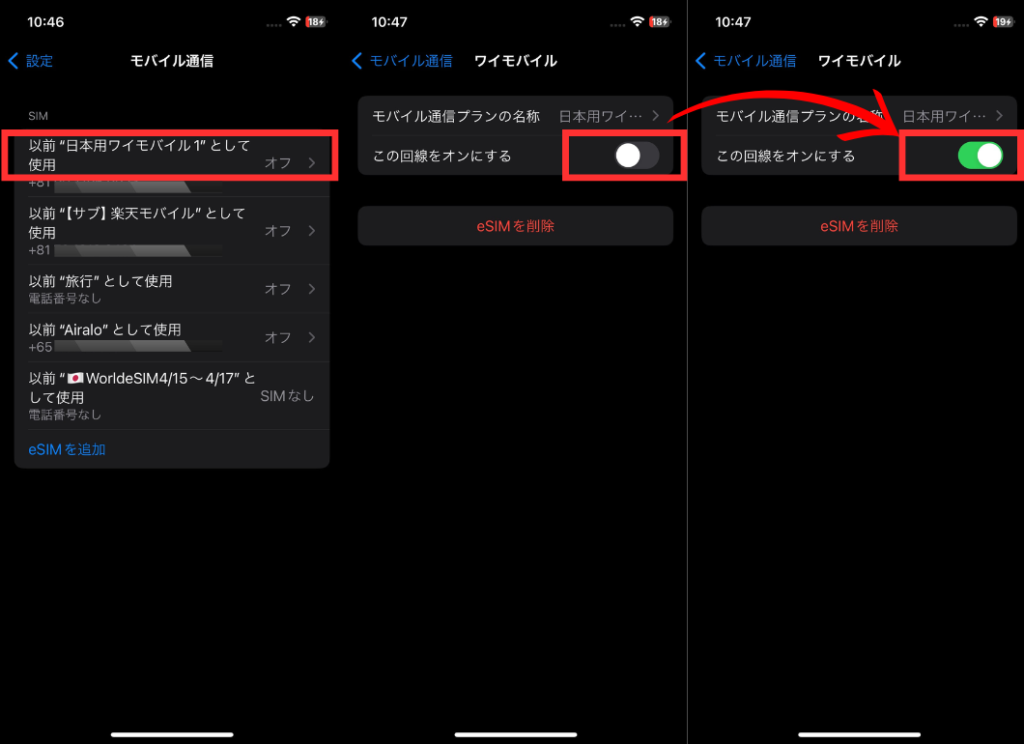 |
| 「設定」→「モバイル通信」→日本のSIM(eSIM)を選択し、「この回線をオンにする」オンにする |
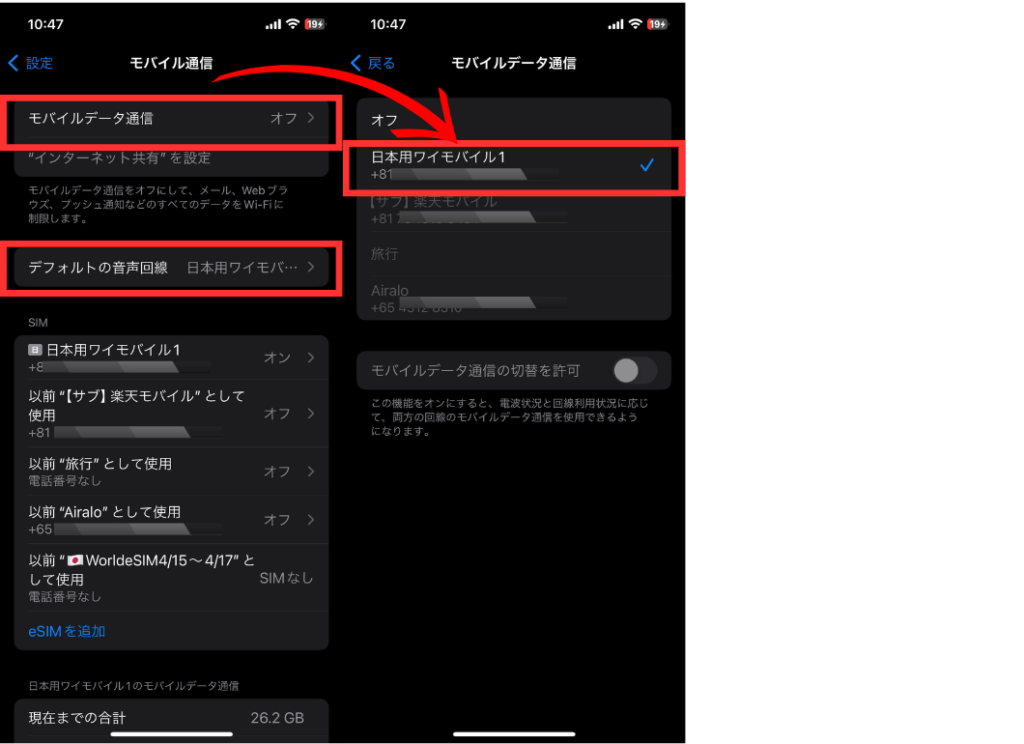 |
| 「モバイルデータ通信」「デフォルトの音声回線」がオンになっているか確認する(なっていなければオンにする) |
STEP3.海外旅行用eSIMを削除
日本の通信キャリアのモバイルデータ回線がオンでインターネットに接続できたら、海外旅行用のeSIMを削除しましょう。
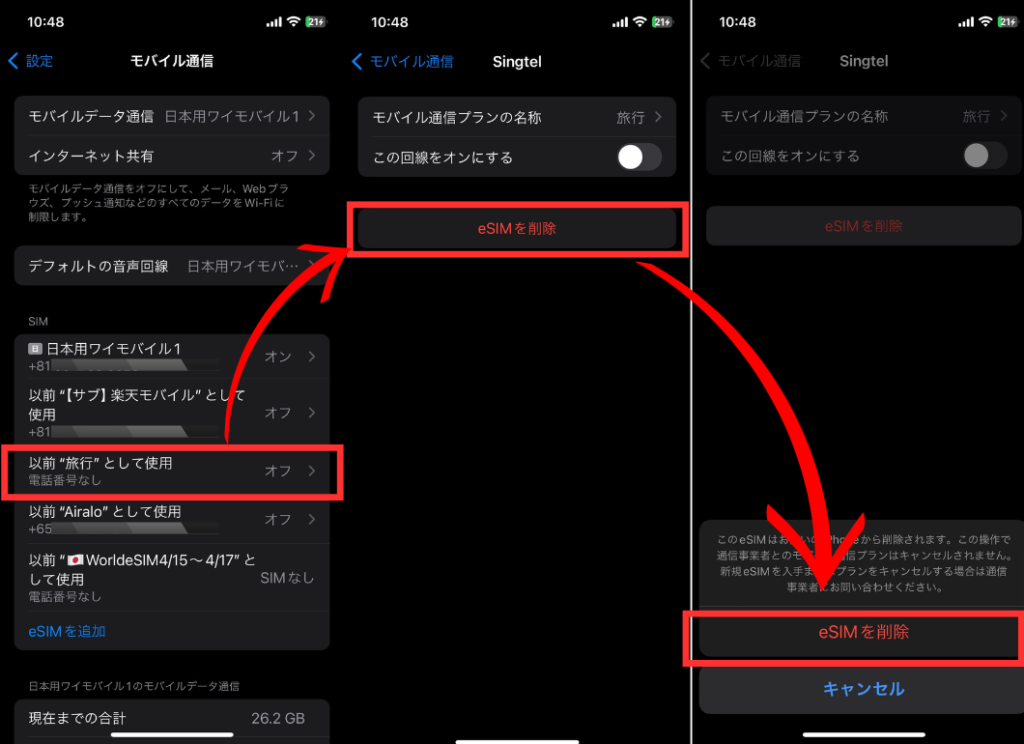 |
| 「設定」→「モバイル通信」→海外用のeSIMを選択し、「eSIMを削除」→「eSIMを削除」を押す。(eSIMを削除したら再インストール不可になります。削除するeSIMが本当に不要なeSIMか慎重に確認しましょう) |
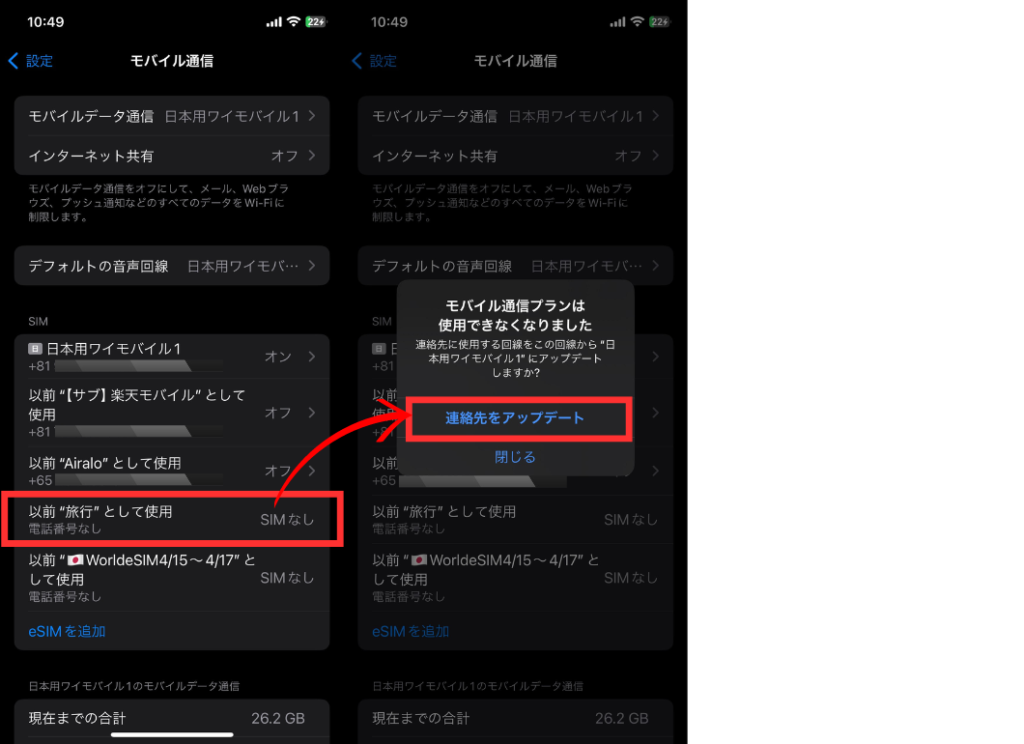 |
| 「モバイル通信」から削除した「海外用eSIM」を選んで「連絡先アップデート」を実施しましょう。 |
海外から帰国後のeSIM設定 | Androidでの戻し方

Androidでの、海外からの帰国後に日本で通常通りドコモやau・ソフトバンクなど携帯通信キャリア契約で、スマホを使えるようにする方法を見ていきましょう。
Androidで国内用キャリアの通信回線に戻す流れは以下のステップ。
帰国後のeSIM設定 | 日本のSIMへの戻し方
- 海外旅行用eSIMのデータローミングをオフ
- 日本のSIMのモバイルデータをオン
- 海外旅行用eSIMを削除
それでは上記の順番で、Androidのスクリーンショット付きで解説していきます。
STEP0.機内モードをオフ
まず大前提ですが、日本の空港に着いたら機内モードをオフにしましょう。機内モードがオンのままだと、WiFiでしかインターネット通信ができません。
STEP1.海外旅行用eSIMのデータローミングをオフ
海外旅行用eSIMのデータローミングがオフにします。もし、海外でオフにした人も、改めて海外用eSIMがオフになっているか確認しましょう。
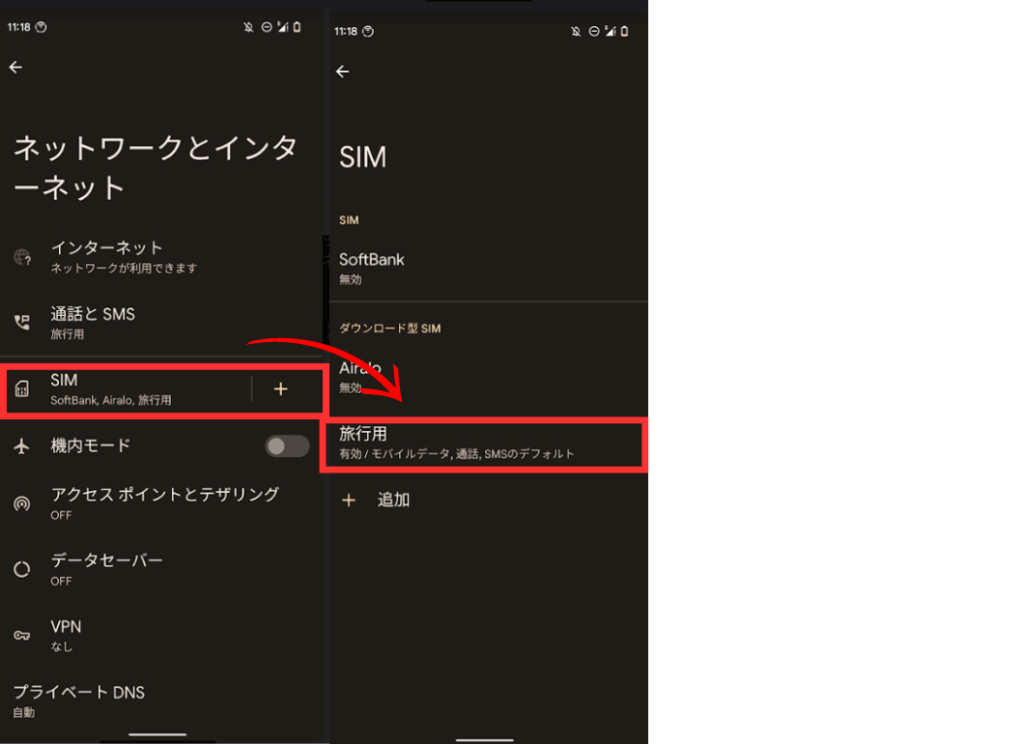 |
| 「設定」→「ネットワークとインターネット」→「SIM」→海外用のeSIMを選択。※ |
※スクリーンショットはPixel6aです。Androidの機種によっては操作方法が異なる場合があります。
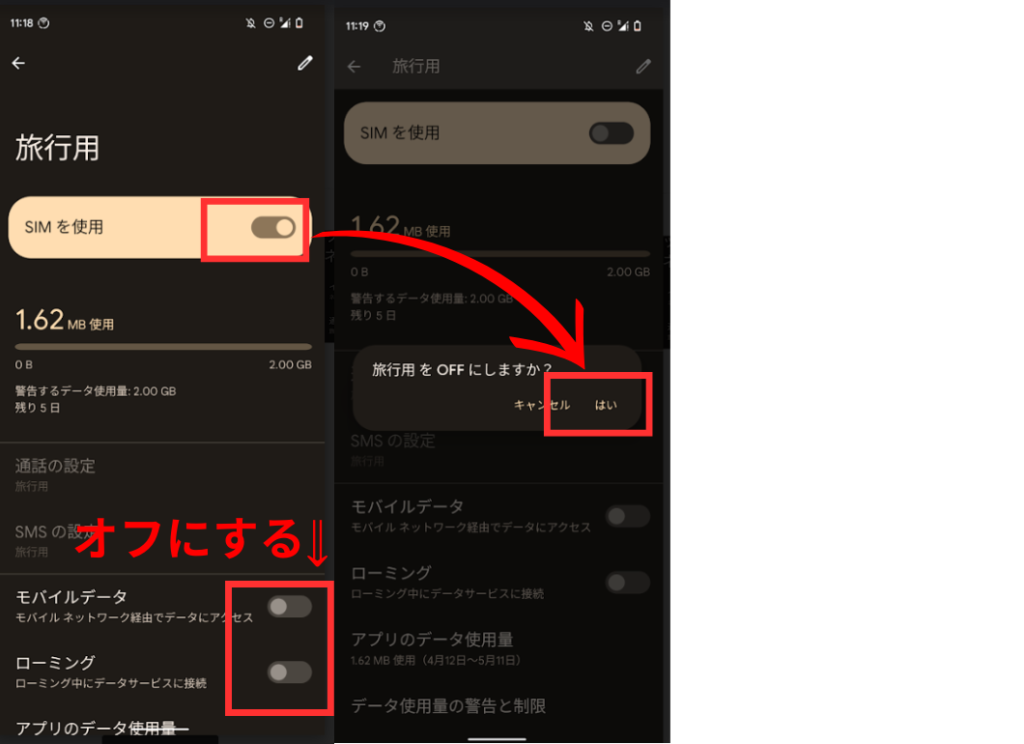 |
| 「モバイルデータ」「ローミング」「SIMを使用」をオフにする※ |
※スクリーンショットはPixel6aです。Androidの機種によっては操作方法が異なる場合があります。
STEP2.日本のSIMのモバイルデータをオン
続いて日本で使うSIM(eSIMも含む)のモバイルデータをオンにします。これで、インターネットに接続できるようになれば、国内用eSIMの設定はOKです!
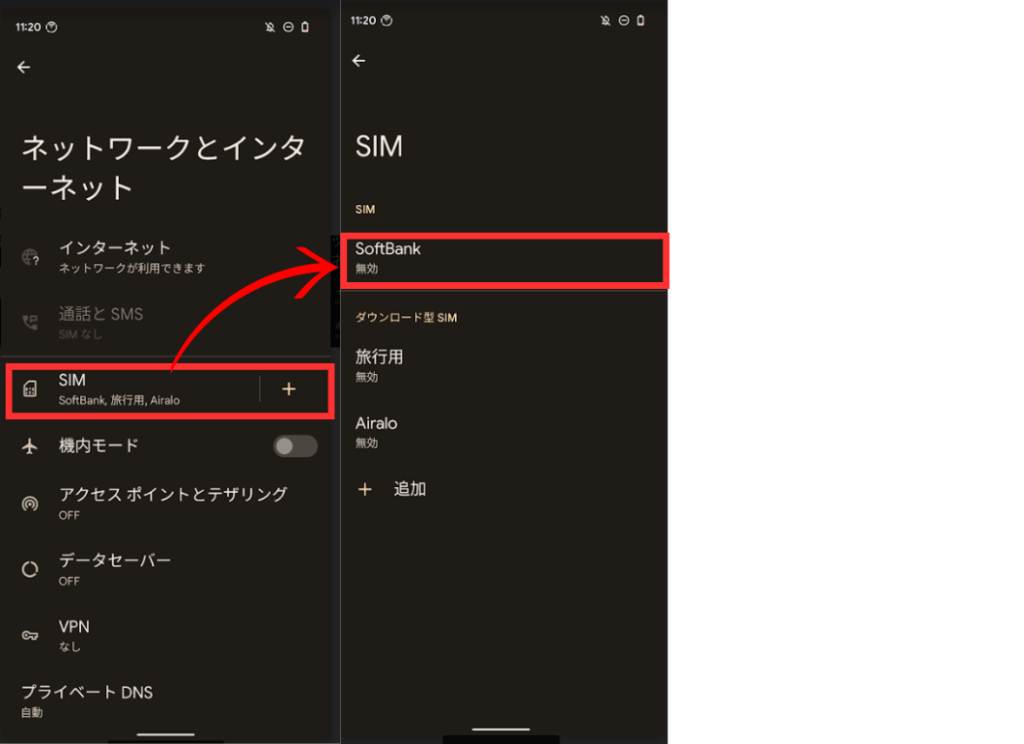 |
| 「設定」→「ネットワークとインターネット」→「SIM」→日本用のSIM(eSIM)を選択※ |
※スクリーンショットはPixel6aです。Androidの機種によっては操作方法が異なる場合があります。
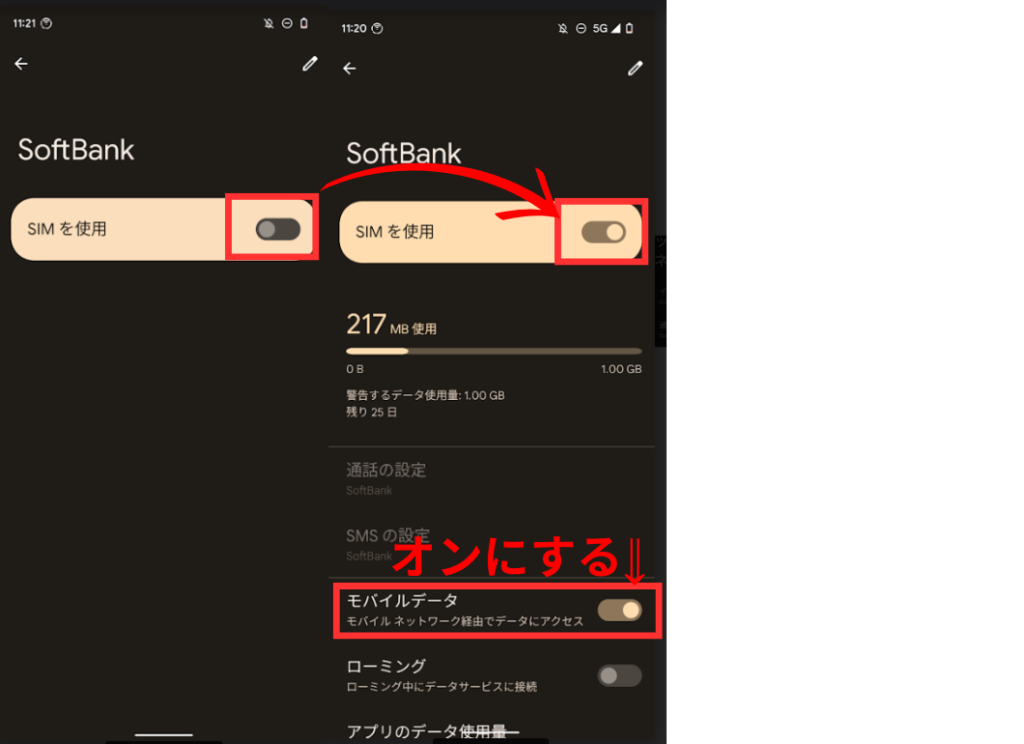 |
| 「SIMを使用」「モバイルデータ」をオンにする※ |
※スクリーンショットはPixel6aです。Androidの機種によっては操作方法が異なる場合があります。
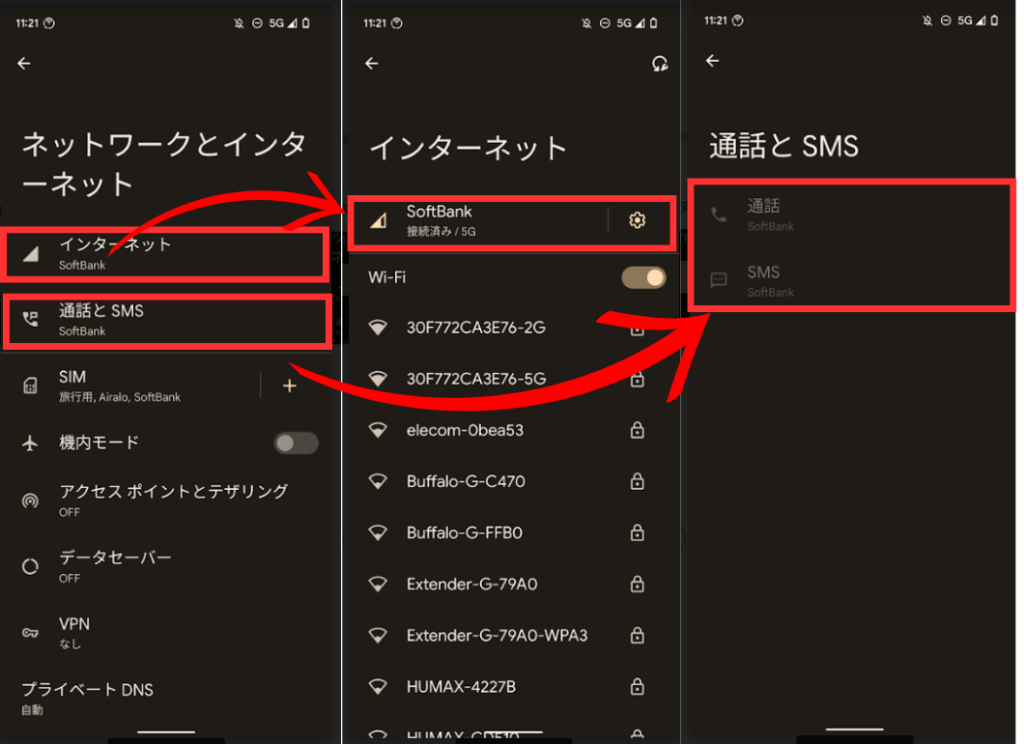 |
| 「インターネット」「通話とSMS」が国内用キャリアの通信回線になっているか確認する(なっていなければ優先にする) |
STEP3.海外旅行用eSIMを削除
日本の通信キャリアのモバイルデータ回線がオンでインターネットに接続できたら、海外旅行用のeSIMを削除しましょう。
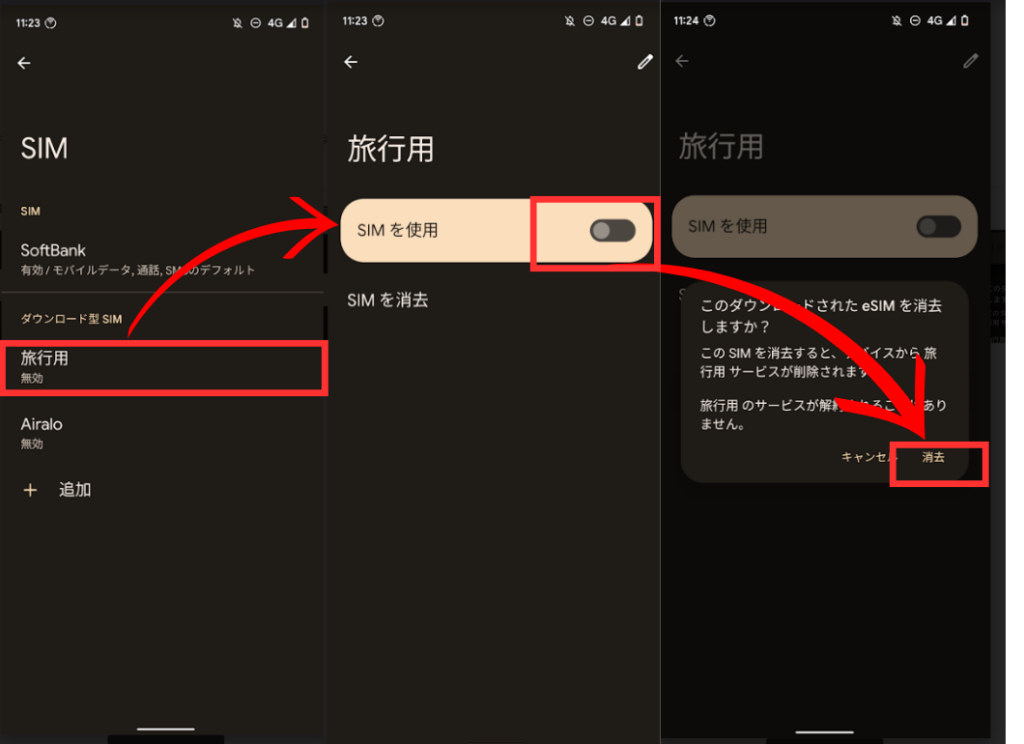 |
| 「設定」→「ネットワークとインターネット」→「SIM」→海外用のeSIMを選択し、「SIMを消去」→「消去」を押す。(eSIMを削除したら再インストール不可になります。削除するeSIMが本当に不要なeSIMか慎重に確認しましょう)※ |
※スクリーンショットはPixel6aです。Androidの機種によっては操作方法が異なる場合があります。
日本の国内用SIMが繋がらない、電話できない場合の対処法6選

前述の章までの設定を試しても、日本の国内用のモバイルデータ回線が繋がらない場合の対処方法を見ていきます。
日本のSIMが繋がらない場合の対処法6選
ネットワーク設定を自動にする
国内用SIMのネットワーク設定が「自動」になっているか確認しましょう。iPhoneとAndrodでそれぞれの設定方法スクショ付きで掲載します。
iPhoneのネットワーク設定
-1024x744.png) |
| 「設定」→「モバイル通信」→国内用のSIMを選択から「ネットワーク選択」→「自動」 |
Androidのネットワーク設定
-1024x744.png) |
| 「設定」→「ネットワークとインターネット」→「SIM」→国内用のSIMを選択から「ネットワークを自動的に選択」をオン |
機内モードのオンオフを試してみる
日本の国内SIMに回線が上手く切り替わらない場合、機内モードのオンオフを試してみましょう。再度、モバイルネットワークの基地局にスマホが電波を取り直しに行くため、改善される可能性があります。
電源の再起動を試してみる
スマホの電源を再起動してみましょう。一時的なスマホの不具合、ネットワークの切り替えに上手くいっていない場合は、電源の再起動で解決する可能性が高いです。
SIMの抜き差しを試してみる
国内用の携帯キャリアでSIMカードをお使いなら、SIMスロットからSIMカードを一度抜いて、綺麗に拭いてから差し直してみましょう。
SIMが接触不良を起こしている場合は、SIMの抜き差しで解決する可能性があります。
日本のSIMカードのプロファイルが設定されているか確認する
海外のSIMカードを設定したときに、日本のSIMカードのプロファイルを削除している可能性があります。
格安SIMの契約だとプロファイル設定が必要なケースが多く、日本のSIMカードのプロファイルが設定されているか確認しましょう。
プロファイルが消えている場合は、SIMカードを契約している各携帯会社の公式サイトやマイページなどから再インストールが必要です。
契約している日本の携帯会社に問い合わせてみる
eSIMの設定が問題なく、電源の再起動やSIMの抜き差しでもインストールに繋がらないなら、日本の携帯キャリアと契約上のトラブルが生じている可能性も疑いましょう。
一度、日本で契約している携帯会社のカスタマサポートか店舗に相談するのがおすすめです。
よくある質問

ここでは、eSIM帰国後の設定によくある質問をまとめました。記事をみても解決しない場合は、ご参考にしてください。
間違えて国内用のeSIMを削除してしまったら?
日本の通信キャリアでeSIMプロファイルの再発行が必要になります。再発行方法は、Webもしくは店舗です。
eSIMの再発行方法が不明な場合は、ご利用中の日本の携帯事業者に問い合わせましょう。
eSIMは日本帰国後どのように設定するのでしょうか?
eSIMの日本帰国後の設定方法は以下のステップです。
帰国後のeSIM設定 | 日本のSIMへの戻し方
- 海外旅行用eSIMのデータローミングをオフ
- 日本のSIMのモバイルデータをオン
- 海外旅行用eSIMを削除
具体的な方法は、当記事の海外から帰国後のeSIM設定 | 日本のSIMへの戻し方を確認しましょう。
海外旅行用eSIMの期間が終了したらどうなる?
海外旅行用eSIMの期間が終了したら、インターネット通信ができなくなります。
まとめ
この記事では、日本帰国後の海外旅行用eSIMの設定方法と、日本の国内用SIMへの戻し方を解説しました。
当サイトでは、海外旅行用eSIM関連の記事を多く掲載しているので、次回の海外旅行時もご参考になれば嬉しいです。
これ以外にもライフスタイルに役立つスマホアプリの記事を沢山書いています。
こちらもCHECK
-

-
海外旅行におすすめ!プリペイドeSIMアプリ11選の評判を調査して比較解説
海外用のプリペイドeSIMは最短3~5分程で開通できる手軽さと、スマホ設定だけで利用できる便利さがあります。 海外旅行は準備するものが多く、荷物も沢山で意外と大変です。 日本にいる間に準備ができて、手 ...
続きを見る
こちらもCHECK
-

-
eSIMの海外旅行時の切り替え方法・タイミングを動画・イラスト付きで解説
日本でeSIMの認知度も高まり、海外旅行用のeSIMサービスが人気になってきています。 この記事をご覧のあなたも海外旅行でeSIMの利用を検討しているか、もしくはすでにeSIMデータプランを購入してい ...
続きを見る